众所周知现在是短视频的时代,以前遇到问题都会第一时间去百度,而现在抖音却成了我最常用的“搜索引擎”,毕竟视频能够表达的内容更丰富,不像文字那么枯燥。
身边公众号主也都纷纷开始进军视频平台,其中也包括我,但pr对新手很不友好,上手比较慢,要想剪出自己满意的视频得花上不少的功夫。
所以今天给大家推荐一款我一直在用的剪辑神器。
它就是万兴喵影,这款国产剪辑软件超级能打,并且在业内的名气也不小,不少B站UP主用的就是它哦。

下面阿枫来给大家详细介绍介绍这个国产神器,即便你是剪辑小白也能用它轻松剪出大片!
一:智能初剪
一键剪掉视频中所有卡壳片段,视频粗剪就是这么快准狠。

这个功能特别适合用来Vlog、课程录制粗剪。
没有错,使用文字转语音功能,一键生成配音,使用语音转文字功能,自动生成字幕,简直是“懒星人”神器。
文字转语音功能,你还可以选择不同音色、语调、语速,适合不同场景的视频配音。某宝找配音,一个视频下来要上百元呢。
根据场景变换一键切割成不同视频片段,这个功能特别适合剪辑动漫混剪卡点视频、影视二创等。
调节两个关键帧的各项参数,如旋转、缩放、位置、透明度等,喵影将会自动在素材上创建关键帧动画,满足更多的视频动画创作。
只需拖入音频素材,勾选音频闪避功能,将自动降低下一层背景音频的音量,降低背景噪音。
如果移动上层音频的位置,那么下层音频降噪的区间位置,也会自动跟随变化,无需再进行调整。
剪辑视频时,如果用到的视频素材色调不统一,可以结合颜色匹配功能。
选取指定的帧画面色调,整体调节视频素材的色调,让所有视频素材的颜色风格更加统一,一键调色不是梦。
大家可以根据自己的操作使用习惯,自定义更改快捷键。同时在设置窗口中,对快捷键进行分类、支持关键字搜索,方便我们快速找到功能及对应的快捷键。
该功能可以快速裁切出不同比例视频,真正实现一个视频多个平台使用,可能是视频up主最爱功能之一了,省时省力。
点击“特效”-“抠像特效”,可以看到“人像马赛克”、“人像模糊”、“人体描边”、“自动抠像”和“人体故障”等效果。
一种直接拖拽到视频轨道,这种方式可以对所有视频轨道上的素材实现智能抠像。如果你使用了“自动抠像”后想要替换背景,就不要使用这种方式,而是把抠像特效拖入片段,这样子就把背景素材放到最下面的视频轨道,实现背景替换。
自动抠图效果应用场景非常丰富,像证件照背景替换,可以先把人像一键抠出来,再替换任意背景。再也不用哼哼哧哧下载PS抠图,还替换不了白色底或蓝色底,也不用低声下气求朋友修图了。使用万兴喵酱自动抠图特效,一键替换背景,简单智能。
添加“人像模糊”效果,可以营造画面模糊、卡顿视觉感。
剪辑旅游Vlog、文艺小清新片,如果有人物出现,就可以添加“人物描边”效果,可以自带光环感。
想打造赛博朋克炫酷效果,就可以添加“人体故障”特效。
【多重分身】效果超级酷炫,如果是用其它剪辑软件估计还得做不同图层,使用阿枫推荐的万兴喵影,真的是1S就完成了。
万兴喵影会根据营销热点,实时更新相应视频资源素材,方便用户直接拖入视频轨道使用。
比如每次有节日、营销热点,他们会需要更新产品介绍视频,促销信息海报,如果所有元素都要靠用AE、PS去制作后,再导入视频剪辑软件就会很费时间。万兴喵影已提前做好各种效果,拖入到视频轨道就可以使用了,省时省力,还可以制作出一个爆款视频。
版权声明:本文采用知识共享 署名4.0国际许可协议 [BY-NC-SA] 进行授权
文章名称:《剪辑软件哪个好用(这款国产剪辑软件超级好用)》
文章链接:
https://www.bachemiao.com/250092.html
本站资源仅供个人学习交流,请于下载后24小时内删除,不允许用于商业用途,否则法律问题自行承担。

















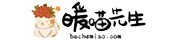
 扒车喵
扒车喵












